Eclipse启动Tomcat后无法访问项目解决办法
Eclipse启动Tomcat后无法访问项目解决办法
前言:
Eclipse中的Tomcat可以正常启动,不过发布项目之后,无法访问,包括http://localhost:8080/的小猫页面也无法访问到,报404错误。这是因为Eclipse所指定的Server path和Deploy path的问题。
在Eclipse配置的Tomcat Server上双击,可以看到下图:
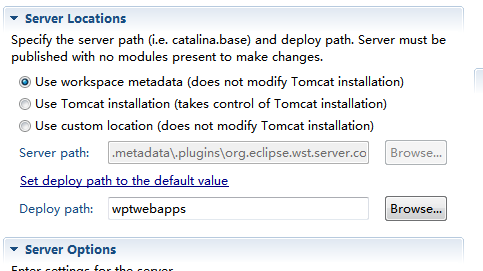
要想解决上述问题,需要修改Server path 和 Deploy path。选择上面第二项Use Tomcat installation(takes control of Tomcat installation),下面的Tomcat会自动变为你所配置的Tomcat安装目录。值得注意的是,修改之前,需要先把原来部署的项目清空,如下图:
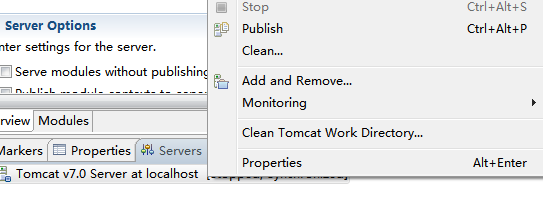
选择Clean...,否则不能拿修改。
此外,还需要修改下面的Deploy path,指定项目部署到webapps。
OK,保存该页面即可
感谢阅读,希望能帮助到大家,谢谢大家对本站的支持!
相关推荐
-
eclipse配置tomcat开发Dynamic Web Project环境图解
一.引子 习惯了MyEclipse的你是否曾想过基于Eclipse进行Dynamic Web Project项目开发呢?网上资料颇多,但是实践起来却发现总有这样那样的问题,设计Lucene搜索引擎项目的一个需要,重新搭建了一次环境,感触颇多,先总结下来,以备后用. 二.版本说明 2.1 Eclipse J2EE Eclipse Java EE IDE for Web Developers.Version: Kepler Service Release 1Build id: 20130919-08
-
eclipse3.2.2 + MyEclipse5.5 + Tomcat5.5.27 配置数据库连接池
now begin: step 1: 建立数据库连接池. 1. 从Tomcat的主页上下载Tomcat5.5.27,推荐绿色版(zip),不用为重做系统而发愁. 2. 下载Tomcat5.5.27的admin包,解压缩后覆盖Tomcat5.5.27的根目录. 3. 在Tomcat5.5.27的根目录下conf文件夹里的tomcat-users.xml里, </tomcat-users>之前加上一行 <user username="admin" password=&qu
-
在MyEclipse上部署Tomcat服务器的方法
在上篇文章中给大家介绍了在Windows下安装Tomcat服务器,这篇博客将介绍在MyEclipse上部署Tomcat服务器 第一步:启动MyEclipse 第二步:选项Window->Preferences->MyEclipse->Severs->Tomcat->Tomcat7.x完成前面的所有操作后会进入下图所示的界面 第三步:将Tomcat 7.x server选项改成Enable 第四步:Tomcat base directory中的路径设置成Tomcat服务器的安装
-
Eclipse启动Tomcat超时问题的解决方法
一.问题出现描述 -------------------------------------------------------------------------------- 在Eclipse中启动Tomcat服务器时,由于配置文件初始化项目多,导致出现45秒超时的Tomcat服务器启动错误. 等待超时后,如图,会弹出以下错误 二.问题解决方法 --------------------------------------------------------------------------
-
Eclipse添加新server时无法选择Tomcat7的解决方法
在Eclipse中创建了一个Web工程后,需要将该工程部署到Tomcat中进行发布.有时就会遇到在New Server对话框中选择了Tomcat 6/7后却无法单击"Next"按钮的问题,如下图所示: 这时打开工程目录下的.metadata\.plugins\org.eclipse.core.runtime\.settings文件夹, 删除 org.eclipse.wst.server.core.prefs 和 org.eclipse.jst.server.tomcat.co
-
解决在启动eclipse的tomcat进行访问时出现404问题的方法
有段时间没部署项目到tomcat,今天部署出现了404问题. 一.环境 tomcat7 jdk1.7 eclipse-jee-luna-R-win32 二.问题描述 1.创建完web项目时,在eclilpse中创建一个tomcat server,添加web项目到该server,在eclipse中启动该server,启动是成功的.在浏览器输入:http://localhost:8080,页面出现404,如图所示 2.即便该tomcat下面不添加任何项目,在eclipse中启动tomcat
-
解决Eclipse的Servers视图中无法添加Tomcat6/Tomcat7的方法
Eclipse的Servers视图中无法添加Tomcat6/Tomcat7的方法 引言: 在基于Eclipse的开发过程中,出现了无法在Eclipse中添加Tomcat的问题,经过从网上搜索之后,找到了答案. 问题的提出: 无法从以下方式,添加Tomcat服务器. 其中ServerName是被置为灰色的,无法编辑. 如何解决 1. 关闭Eclipse 2. 打开WorkSpace所在的位置. {workspace-directory}/.metadata/.plugins/org.ecli
-
myeclipse10配置tomcat教程详解
myeclipse10如何正确配置tomcat?具体内容如下 首先确保你已经成功的安装 了myeclipse10和tomcat(我用的是tomcat6) 1.在myeclipse10中添加tomcat: 选择属性preferences之后进入配置框: 选择servers下的tomcat6(视你自己的版本而定) 之后选择tomcat的安装目录, 其实只需要把第一个目录加载上,下面俩个会自动加载的 之后要加载jdk,当然myeclipse10会有默认的,如果你想换的话add进去你想有的jdk安装目录
-
Eclipse配置Tomcat和JDK步骤图解
第一次Eclipse配置Tomcat和JDK都会遇到一些问题,小编当时也一头雾水,所以特对此进行了总结,希望可以帮到大家. A:需要的软件及版本: 1. eclipse-jee-kepler-SR1-win32 2. apache-tomcat-6.0.37 3. jdk-7u25-windows-i586 B:配置方法 1. 配置tomcat:Window-Preferences 2.选择Server-Runtime Environments-在右侧点击Add
-
eclipse启动tomcat无法访问的解决方法
症状: tomcat在eclipse里面能正常启动,而在浏览器中访问http://localhost:8080/不能访问,且报404错误.同时其他项目页面也不能访问. 关闭eclipse里面的tomcat,在tomcat安装目录下双击startup.bat手动启动tomcat服务器.访问htt://localhost:8080/能正常访问tomcat管理页面. 症状原因: eclipse将tomcat的项目发布目录(tomcat 目录中的webapp)重定向了,所以你会发现在tomcat安装目录
随机推荐
- 启动targetcli时遇到错误解决办法
- php使用pdo连接mssql server数据库实例
- VBS InternetExplorer.Application的属性和方法介绍
- JS 面向对象的5钟写法
- JavaScript数组和对象的复制
- 在jsp中用bean和servlet联合实现用户注册、登录
- asp.net获取系统当前时间的方法详解
- Python安装Numpy和matplotlib的方法(推荐)
- MYSQL神秘的HANDLER命令与实现方法
- 基于RequireJS和JQuery的模块化编程——常见问题全面解析
- asp常用函数集合,非常不错以后研究第1/4页
- js图片自动切换效果处理代码
- 详解MySQL中SlowLog的配置方法(图文)
- jquery 插件 任意位置浮动固定层
- 原生js获取宽高与jquery获取宽高的方法关系对比
- Win2003 IIS6.0性能优化指南
- 使用Nginx实现根据 IP 匹配指定 URL
- Laravel路由设定和子路由设定实例分析
- float引起层飘出父层的解决方法
- TensorFlow saver指定变量的存取

